Heim >häufiges Problem >Was soll ich tun, wenn die Netzwerkeinstellung meines Laptops nur auf den Flugzeugmodus eingestellt ist?
Was soll ich tun, wenn die Netzwerkeinstellung meines Laptops nur auf den Flugzeugmodus eingestellt ist?
- 王林Original
- 2021-01-12 13:54:02123721Durchsuche
Die Lösung für das Problem, dass die Laptop-Netzwerkeinstellung nur im Flugzeugmodus erfolgt: 1. Klicken Sie mit der rechten Maustaste auf diesen Computer und öffnen Sie die Verwaltung. 2. Öffnen Sie die Dienstliste und suchen Sie den WLAN-Autokonfigurationsdienst. 3. Klicken Sie mit der rechten Maustaste und öffnen Sie die Eigenschaften und stellen Sie es auf „Automatisch“.

Die Betriebsumgebung dieses Artikels: Windows 10-System, Thinkpad T480-Computer.
Laptops bieten viel Komfort für unser Studium und unsere Arbeit, aber Netzwerkprobleme sind auch die Nachteile von Laptops. Wenn wir Laptops draußen nutzen, müssen wir uns mit einem drahtlosen Netzwerk verbinden, um sie nutzen zu können Was im Netzwerk übrig bleibt, ist der Flugzeugmodus. Wie kann man das Problem lösen? Weitere Informationen finden Sie im Tutorial unten.
Lösung für die Laptop-Netzwerkeinstellung, die nur den Flugmodus hat:
Klicken Sie zunächst mit der rechten Maustaste auf dem Computerdesktop auf „Arbeitsplatz“ und wählen Sie „Verwalten“.
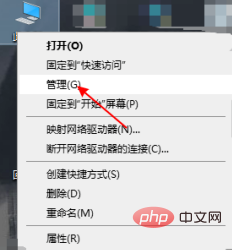
Nachdem Sie die Verwaltungsoberfläche aufgerufen haben, wählen Sie Dienste und Anwendungen aus und klicken Sie einmal.

Nach der Auswahl des Dienstes werden rechts viele Dienstprogramme angezeigt.
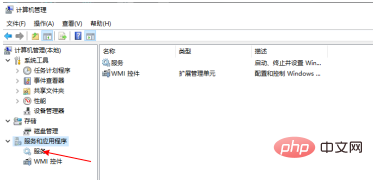
Scrollen Sie abschließend nach unten, suchen Sie das im WLAN-Bild eingekreiste Programm und stellen Sie es so ein, dass es automatisch geöffnet wird.
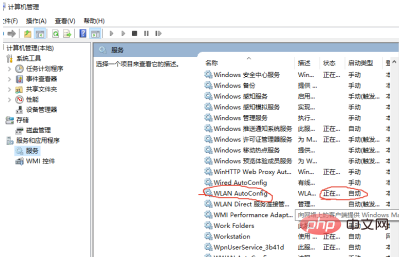
Verwandte Empfehlungen: Windows-System
Das obige ist der detaillierte Inhalt vonWas soll ich tun, wenn die Netzwerkeinstellung meines Laptops nur auf den Flugzeugmodus eingestellt ist?. Für weitere Informationen folgen Sie bitte anderen verwandten Artikeln auf der PHP chinesischen Website!

